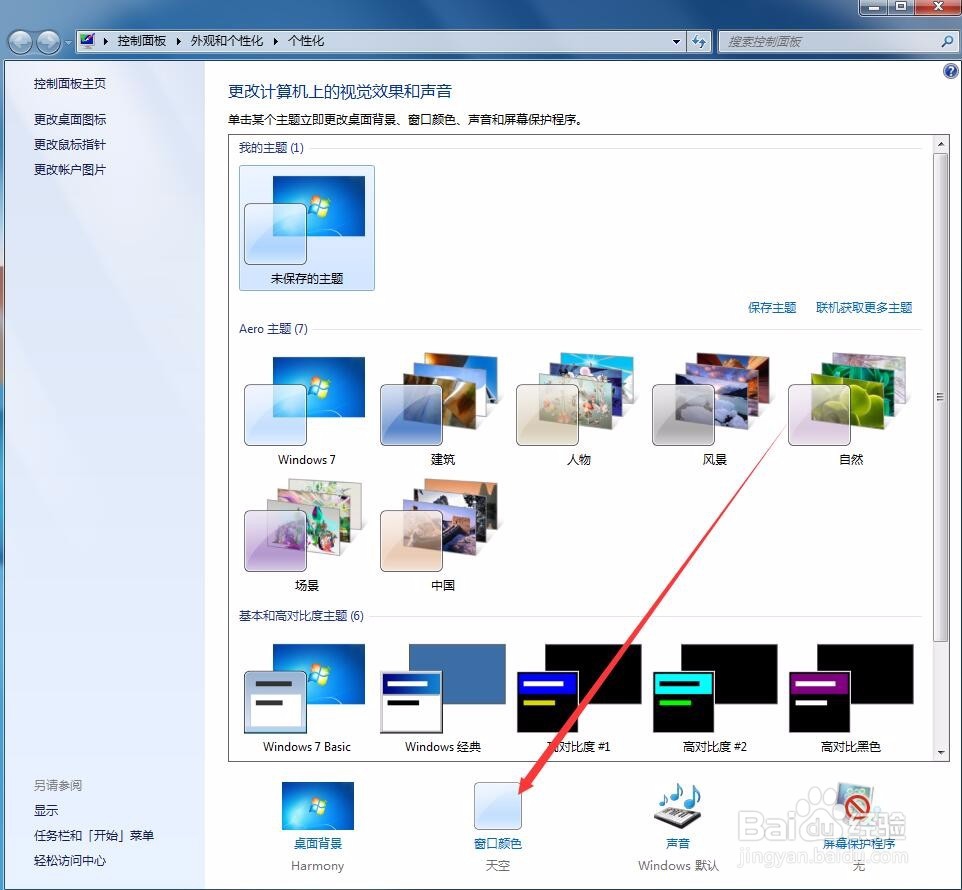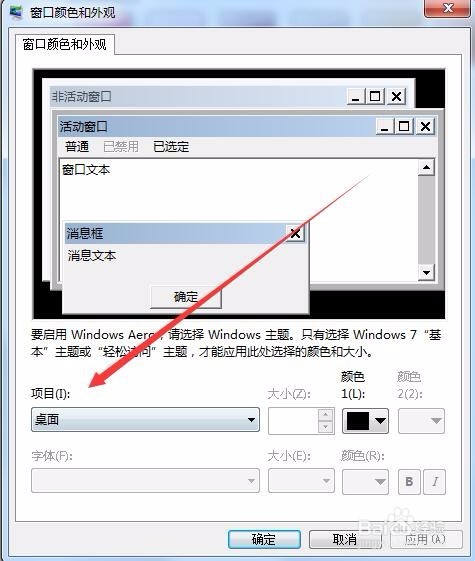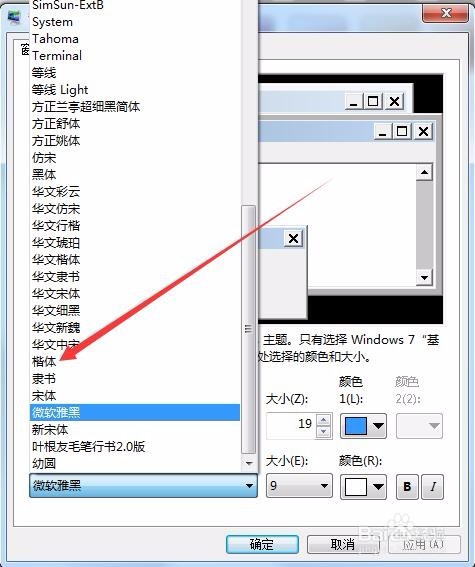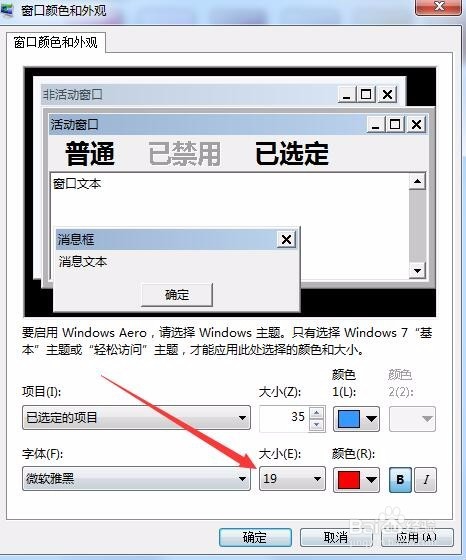1、在Windows7系统桌面空白处点击右键,在弹出菜单中选择“个性化”菜单项
2、在打开的个性化设置窗口中,点击下面的“窗口颜色”图标
3、在新打开的窗口中点击“高级外观设置”快捷链接
4、这时会打开窗口颜色和外观窗口,找到“项目”一项
5、点击项目下拉菜单,在下拉菜单中选择“已选定项目”菜单项
6、接着在下面的“字体”下拉菜单中选择你喜欢的字体
7、当然了,我们也可以在右侧设置字体的大小与颜色,以及是否加粗或是斜体等等信息
8、设置完成后点击确定按钮,回到桌面我们点击右键就可以看到修改后的效果了哦